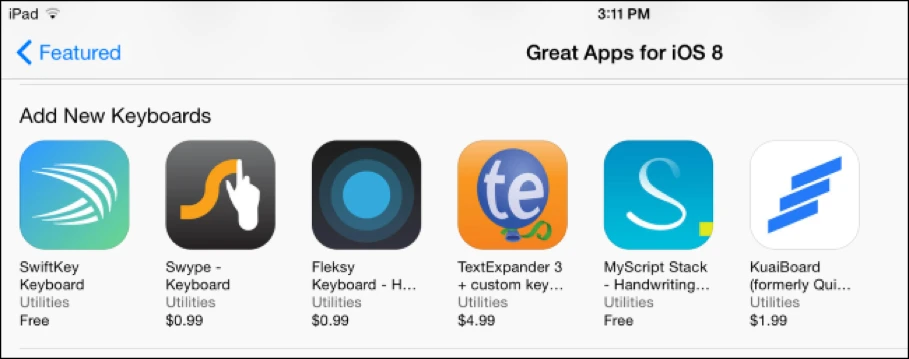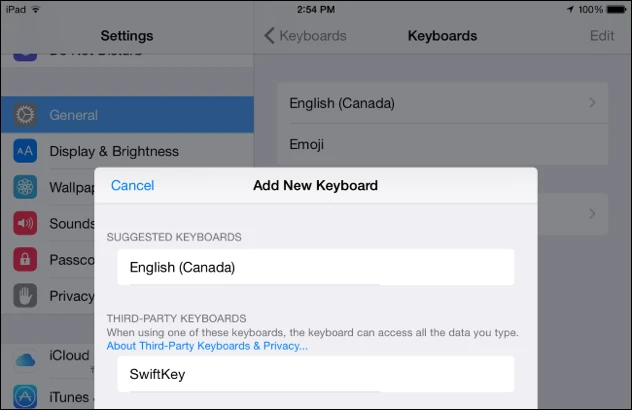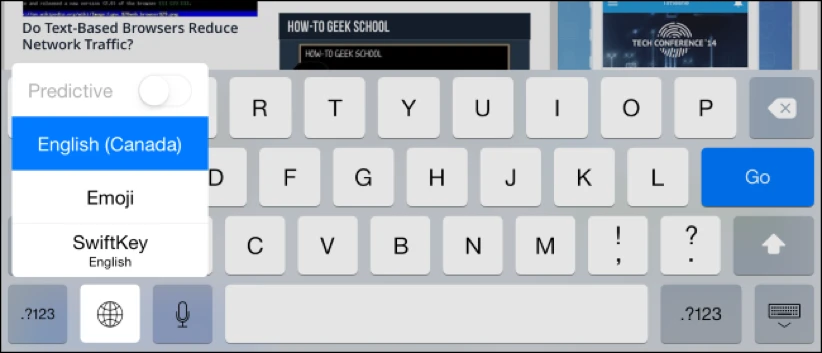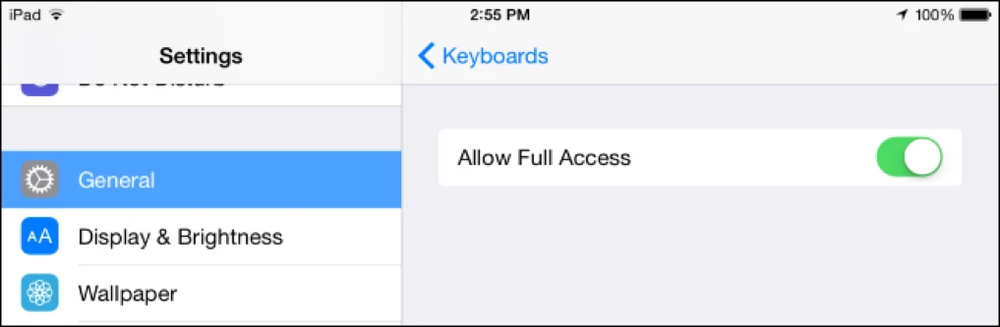1. Tải về bàn phím của hãng thứ ba
Trước tiên, bạn cần cài đặt một hay nhiều bàn phím hỗ trợ iOS 8 lên thiết bị. Chúng chỉ là các ứng dụng và có sẵn trong App Store.
- SwiftKey (http://tinyurl.com/lcvjgz5): Miễn phí, cung cấp dự đoán từ rất tốt, tìm hiểu thói quen đánh máy của bạn bằng cách xây dựng một bộ hồ sơ gồm những từ sử dụng. SwiftKey có thể đồng bộ hồ sơ này trên tất cả thiết bị nhưng bạn có thể vô hiệu hóa tính năng này. SwiftKey cũng hỗ trợ tính năng lướt gõ (swipe-to-type).
- Swype (http://tinyurl.com/onzymp9): Đây là bàn phím đầu tiên có tính năng lướt gõ, có mức giá 0,99 USD.
- Fleksy (http://tinyurl.com/mda8m3c): Bàn phím nhỏ gọn dựa trên cử chỉ và các hành động để tăng tốc độ gõ. Fleksy cũng có vài theme để thay đổi, được bán với mức giá 0,99 USD.
- MyScript Stack (http://tinyurl.com/otkcrrf): Nếu đã từng sử dụng một thiết bị Palm OS, bạn sẽ hiểu cách thức hoạt động của bàn phím này. Bạn viết nguệch ngoạc ký tự bằng ngón tay và bàn phím sẽ chuyển đổi bức vẽ nguệch ngoạc ấy thành chữ cái. Ứng dụng này hoàn toàn miễn phí.
- KuaiBoard (http://tinyurl.com/lxqxvft): Bàn phím này cơ bản chỉ là một clipboard giúp hỗ trợ nhập văn bản lặp đi lặp lại. KuaiBoard có giá 1,99 USD.
Ngoài ra còn có những bàn phím đặc biệt như Riffsy (http://tinyurl.com/lau8axb) có khả năng chèn các hình GIF động vào các ứng dụng khác.
2. Kích hoạt các bàn phím của bên thứ ba
Sau khi cài đặt, bạn vào ứng dụng Settings > General > Keyboards, nhấn Add a New Keyboard và chọn lựa bàn phím muốn sử dụng. Dĩ nhiên, bạn có thể kích hoạt nhiều bàn phím của các hãng thứ ba và dễ dàng chuyển đổi qua lại giữa chúng.
Một khi bạn đã kích hoạt trên màn hình Settings, bàn phím sẵn sàng để bạn sử dụng. Ở bất kỳ ứng dụng nào, bạn nhấp vào biểu tượng quả địa cầu ở góc dưới cùng bên trái bàn phím để chuyển qua lại giữa các bàn phím có sẵn.
3. Cho phép Internet truy cập vào bàn phím
Để cung cấp cho bàn phím khả năng truy cập Internet đầy đủ, chẳng hạn như khi dùng SwiftKey đồng bộ hóa hồ sơ đánh máy trên tất cả thiết bị đang sở hữu, bạn nhấn vào tên của bàn phím đã thêm vào màn hình Keyboards và kích hoạt tùy chọn Allow Full Access.
Tuy nhiên, Apple lưu ý điều này có thể dẫn đến một vấn đề an ninh, bởi vì bàn phím có khả năng truyền dữ liệu cá nhân bạn gõ, chẳng hạn như mật khẩu hoặc thông tin thẻ tín dụng ra bên ngoài. Vì lý do này, các bàn phím không có khả năng truy cập Internet theo mặc định.
4. Cấu hình bàn phím
Mỗi bàn phím cũng sẽ cài đặt biểu tượng ứng dụng riêng trên màn hình chủ thiết bị. Bạn có thể mở các ứng dụng để xem các thiết lập và cấu hình lại bàn phím. Để gỡ bỏ một bàn phím, bạn nhấn giữ biểu tượng trên màn hình chủ và bấm vào nút dấu X khi xuất hiện.